BootQT — очень простой в использовании инструмент для создания загрузочных дисков для Linux. В этом руководстве мы покажем вам, как его установить. Мы также рассмотрим, как вы можете легко использовать BootQT для создания загрузочных дисков в вашей системе Linux.

Установка BootQT в Linux
Прежде чем вы сможете использовать приложение BootQT для создания загрузочного диска, вам необходимо установить это приложение на свой компьютер. Есть много способов установить приложение BootQT в Linux. На данный момент он поддерживает Flatpak и Python.
Чтобы начать процесс установки BootQT, откройте окно терминала. Вы можете открыть окно терминала на рабочем столе Linux, нажав Ctrl + Alt + T на клавиатуре. Или найдите «Терминал» в меню приложения и запустите его таким образом.
Открыв окно терминала, следуйте приведенным ниже инструкциям по установке, которые соответствуют предпочтительному методу установки Linux.
Плоский пакет
Приложение BootQT лучше всего устанавливать в Linux в виде Flatpak. Однако, прежде чем вы попытаетесь установить приложение BootQT в своей системе, вам необходимо настроить среду выполнения Flatpak.
Не знаете, как настроить среду выполнения на вашем компьютере? Следуйте нашему подробному руководству по установке Flatpak . В нем рассказывается, как загрузить пакет Flatpak, использовать его и т. д.
После того, как среда выполнения Flatpak настроена в вашей системе Linux, вам нужно будет запустить команду удаленного добавления flatpak , чтобы добавить магазин приложений Flathub. Вам понадобится магазин Flathub для установки BootQT.
flatpak удаленное добавление --if-not-exists flathub https://flathub.org/repo/flathub.flatpakrepo
После настройки магазина приложений Flathub вы можете установить приложение BootQT с помощью команды установки flatpak .
flatpak установить flathub io.github.giantpinkrobots.bootqt
Python3
Если вы не заинтересованы в использовании Flatpak для запуска BootQT, вы можете загрузить приложение в виде скрипта Python и запустить его. Установите Pip и Git для начала.
Убунту
sudo apt установить python-pip git
Дебиан
sudo apt-get установить python-pip-whl git
Арх Линукс
sudo pacman -S python-pip git
Федора
sudo dnf установить python3-pip git
OpenSUSE
Перейдите на страницу программного обеспечения OpenSUSE и найдите свою версию OpenSUSE Linux. Затем выберите параметр «Экспертная загрузка», чтобы загрузить последнюю версию Python-pip для вашего компьютера с OpenSUSE Linux.
После установки последних версий Pip и Git вам нужно будет настроить «PyQt5» с помощью Pip, используя приведенную ниже команду.
пип установить PyQt5
Затем загрузите код BootQT на свой компьютер с помощью команды git clone .
клон git https://github.com/giantpinkrobots/bootqt.git
Войдите в каталог «bootqt» с помощью команды cd .
компакт-диск bootqt/
Скопируйте файл bootqt.py в команду «bqi18n» с помощью команды cp .
cp bootqt.py bqi18n/
Наконец, вы можете запустить приложение BootQT на своем компьютере с помощью команды python3 .
python3 ./bootqt.py
Создание загрузочного диска с помощью BootQT
Чтобы создать загрузочный диск с BootQT, откройте приложение и следуйте пошаговым инструкциям ниже. Не знаете, как запустить BootQT? Откройте меню приложения, найдите «BootQT» и запустите его.
Шаг 1: Вставьте флэш-накопитель USB в порт USB на компьютере. Убедитесь, что размер вашего USB-накопителя составляет не менее 2 ГБ, так как большинство ISO-файлов Linux огромны.
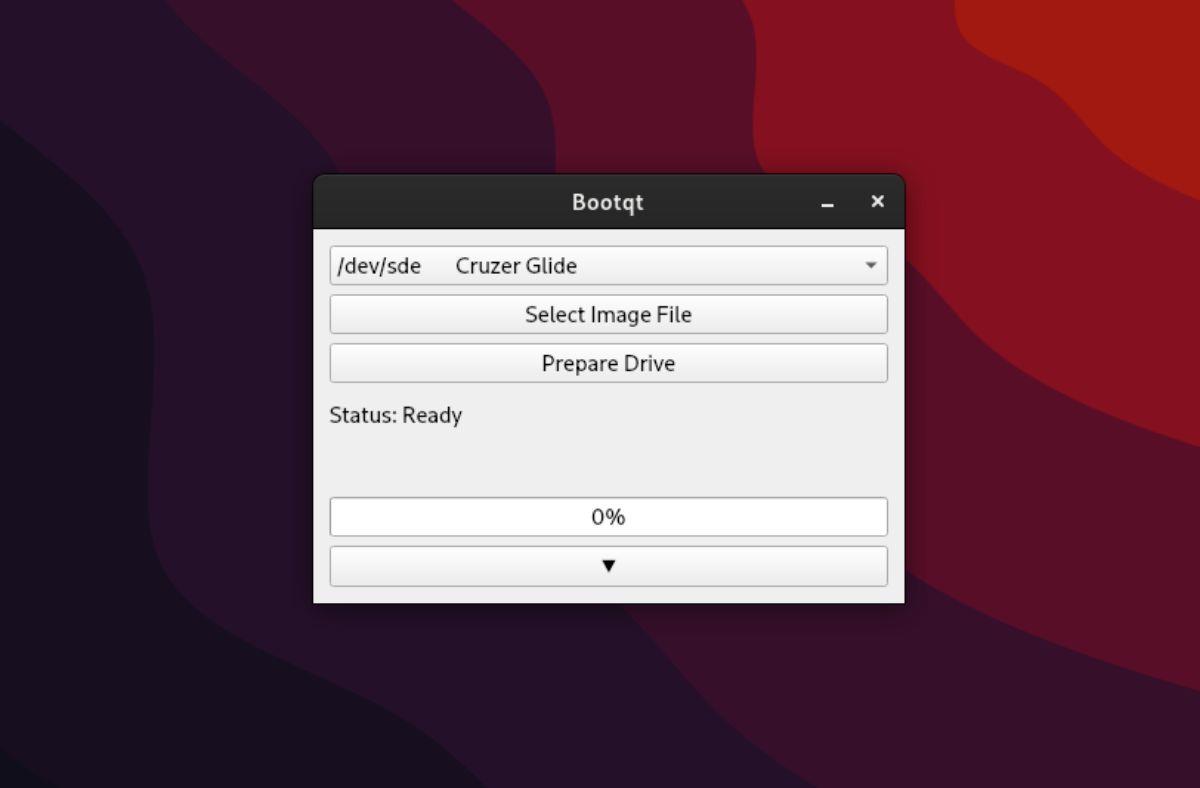
Примечание: если ваш USB-накопитель не определяется в BootQT после его подключения, вам может потребоваться перезапустить приложение.
Шаг 2: После вставки флэш-накопителя USB BootQT должен его обнаружить. Как только он будет обнаружен, найдите раскрывающееся меню «Выбрать диск» и щелкните по нему мышью. Затем выберите USB-накопитель.
Шаг 3: После выбора USB-накопителя в меню «Выбор диска» нажмите кнопку «Выбрать файл изображения» с помощью мыши. После нажатия этой кнопки на экране появится всплывающее окно.
Используйте всплывающее окно, чтобы найти файл ISO, который вы хотите установить на флешку с помощью BootQT.
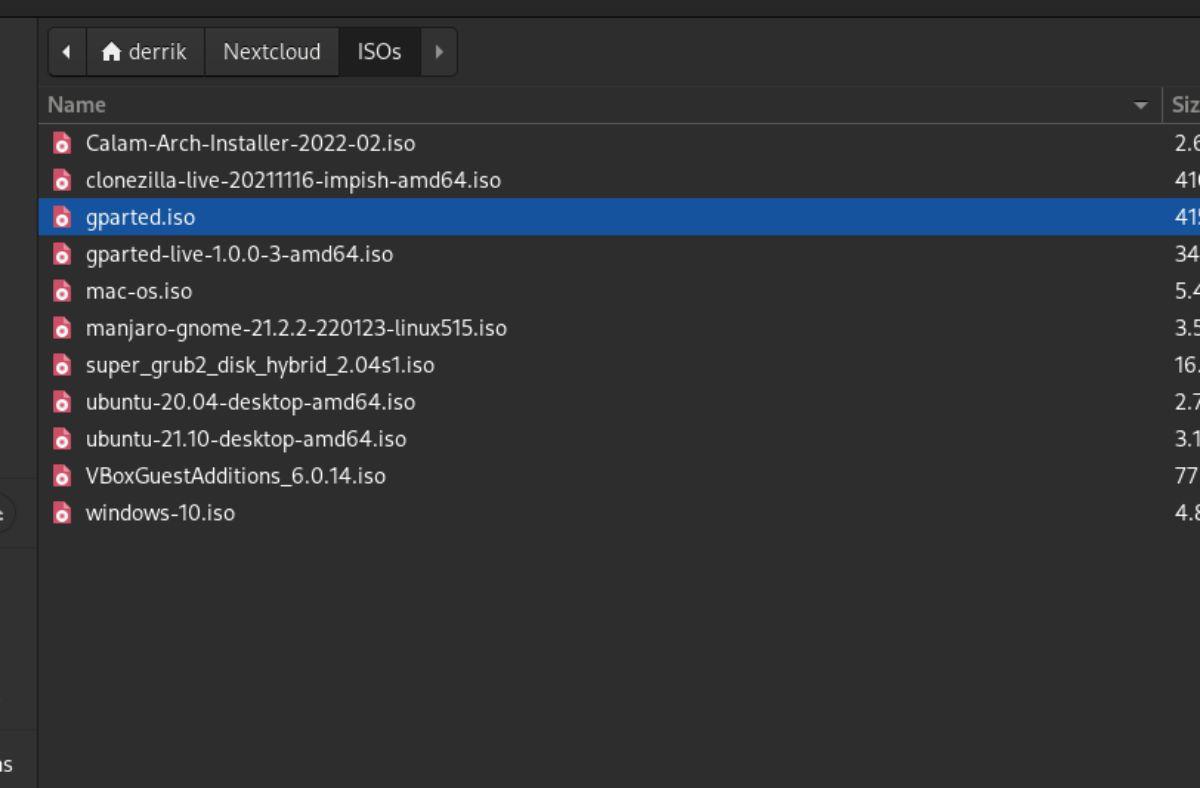
Шаг 4: После выбора файла ISO найдите кнопку «Подготовить диск» в приложении BootQT. Нажмите кнопку «Подготовить диск», чтобы начать процесс установки ISO. Этот процесс займет некоторое время, в зависимости от размера файла ISO.
Примечание: вы можете получить более подробную информацию о состоянии процесса установки USB, выбрав стрелку вниз в приложении BootQT.
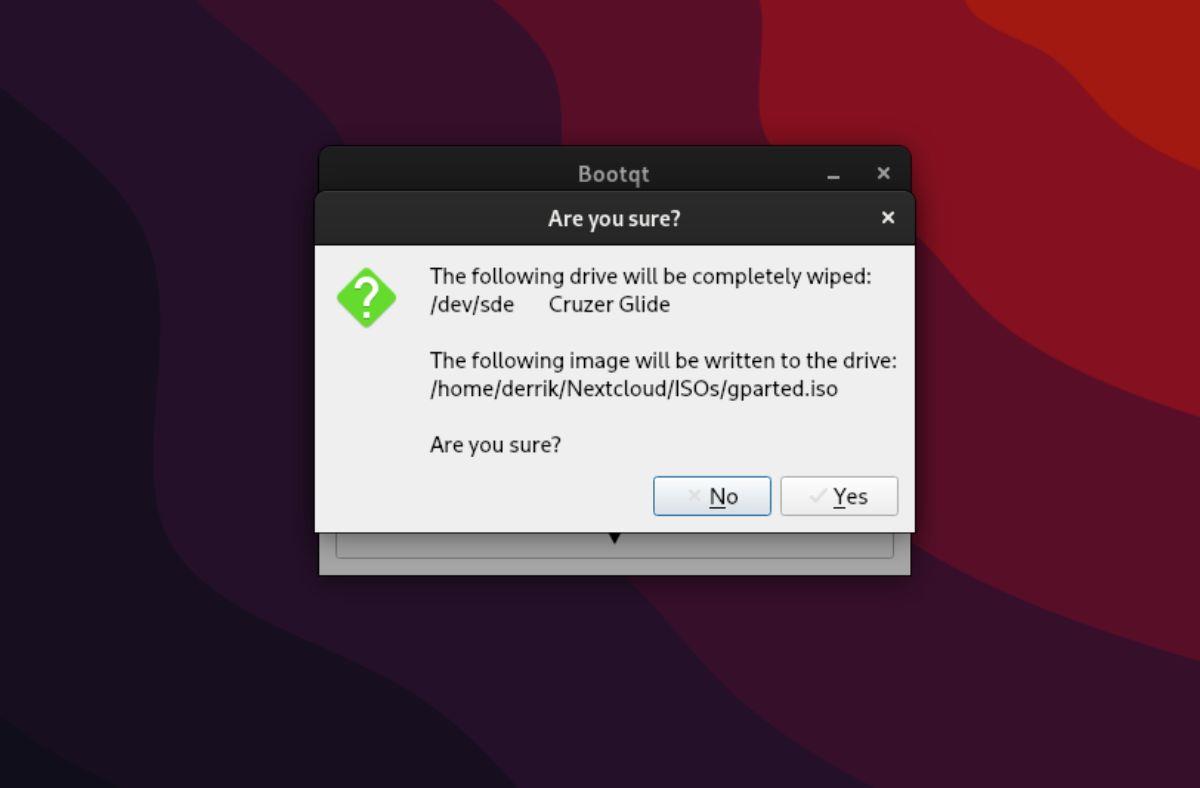
Шаг 5: Отсоедините флэш-накопитель USB от компьютера после завершения процесса установки ISO. Затем закройте приложение BootQT, так как оно больше не нужно.

Шаг 6: Подключите флэш-накопитель USB к компьютеру, с которым вы планируете использовать загрузочный диск. Затем загрузите компьютер в BIOS и настройте его на загрузку с USB, чтобы вы могли использовать операционную систему, установленную на USB.


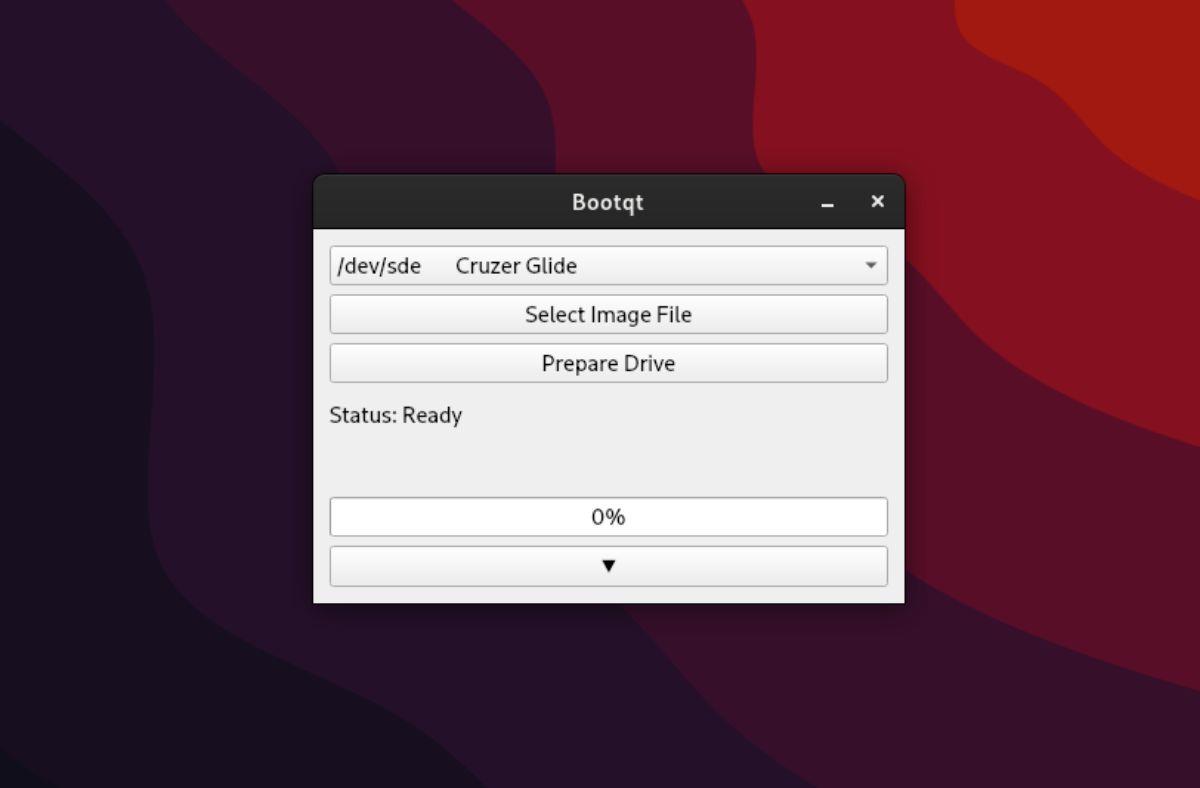
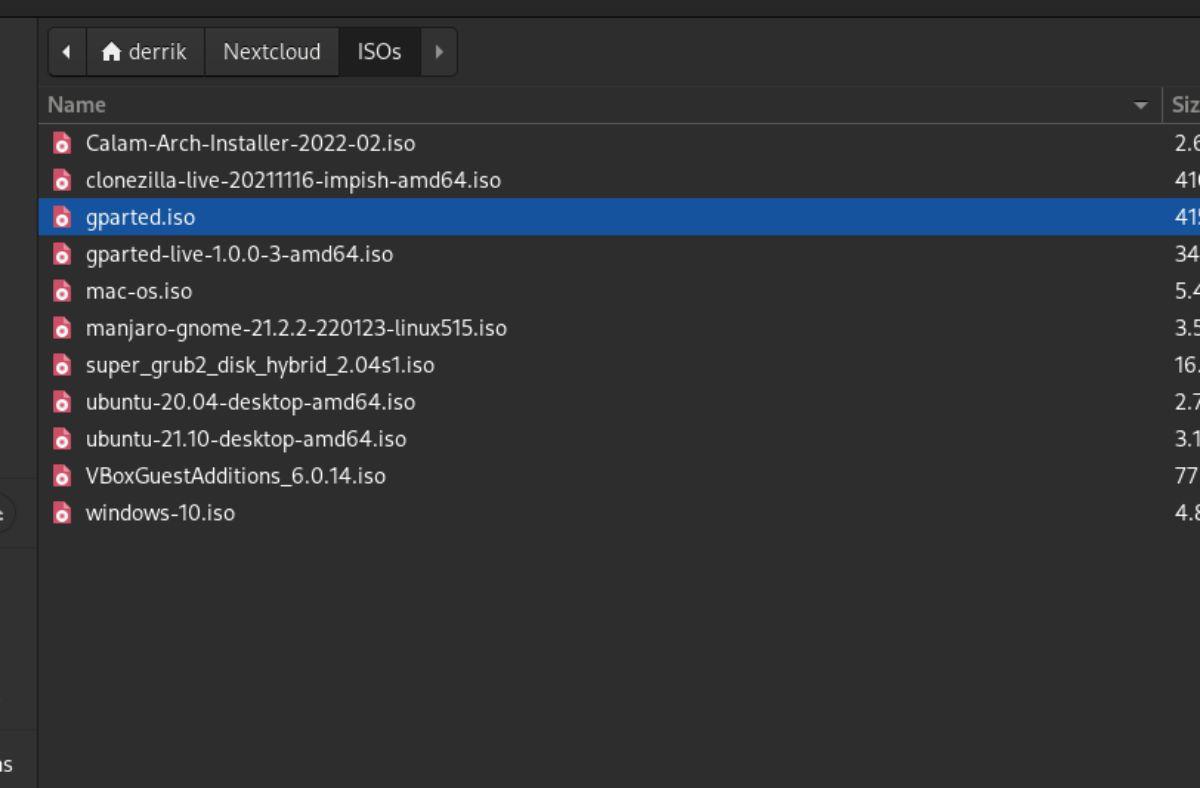
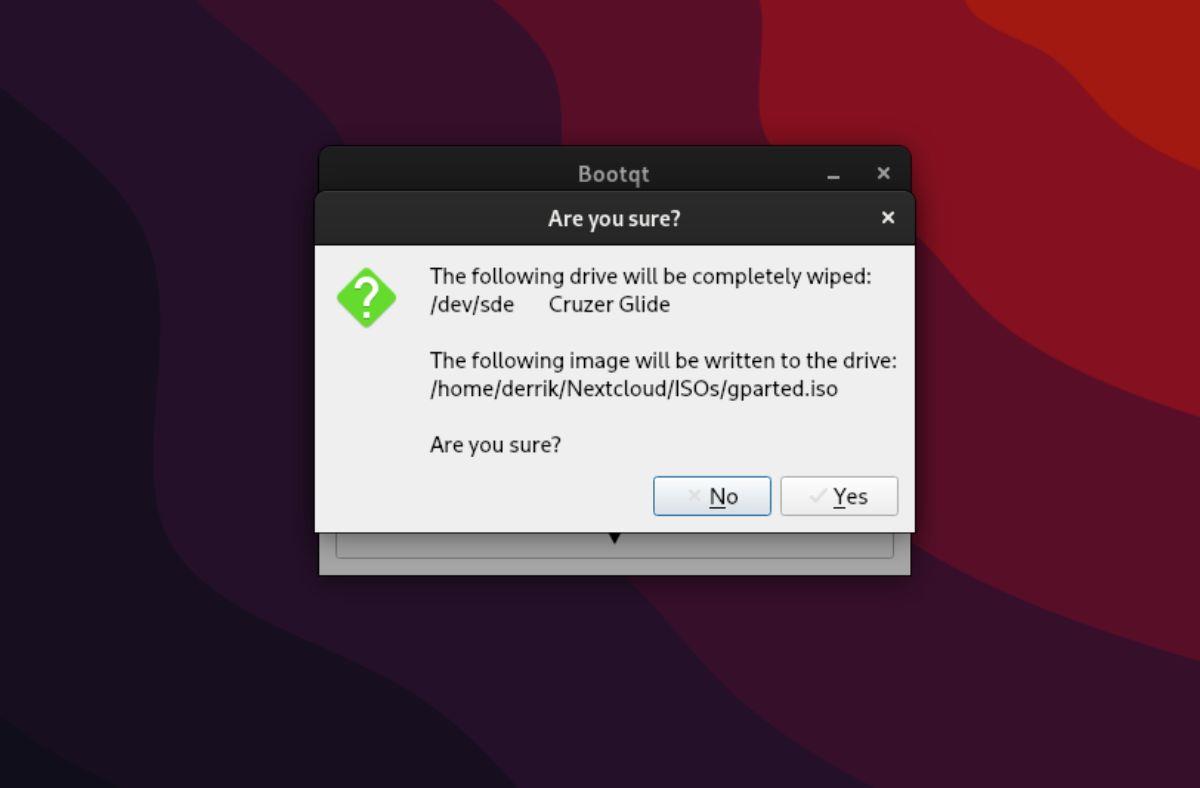



![Загрузите FlightGear Flight Simulator бесплатно [Развлекайтесь] Загрузите FlightGear Flight Simulator бесплатно [Развлекайтесь]](https://tips.webtech360.com/resources8/r252/image-7634-0829093738400.jpg)




